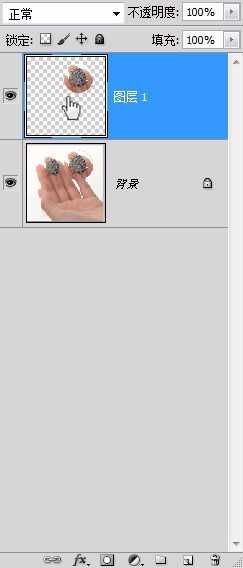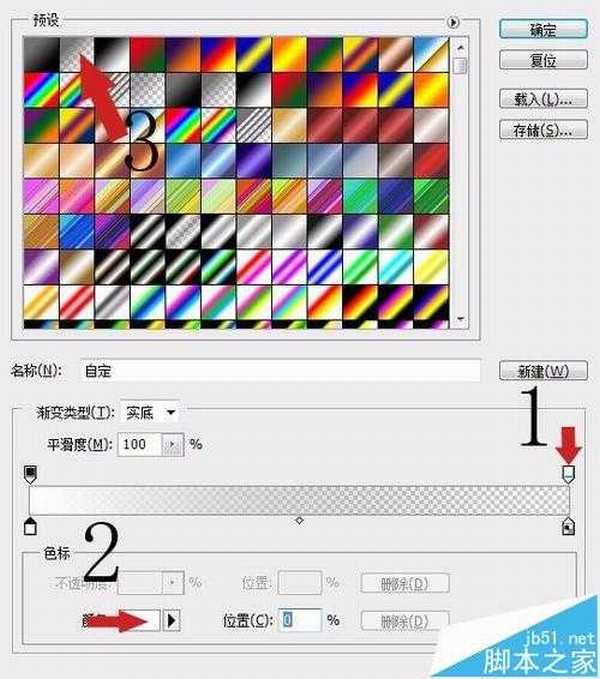运用PS软件,制作局部放大图片,以及气泡效果。
- 软件名称:
- Adobe Photoshop 8.0 中文完整绿色版
- 软件大小:
- 150.1MB
- 更新时间:
- 2015-11-04立即下载
1、首先打开要处理的图片,选择椭圆选框工具。
2、同时按Shift和鼠标左键建立圆形选区。
3、运用键盘快捷键,同时按下Ctrl+J拷贝图层,移动到合适的位置,按下Ctrl+T调整图片大小。
4、鼠标放在下图位置,按住ctrl,同时按鼠标左键,选中选区。
5、选择渐变工具
6、数字 2处反向打勾,3处选择径向渐变,点击1处选择渐变样式。
7、下图中显示的数字:
1)向左移动,调节不透明度
2)设置为白色
3)选择从前景色到不透明的渐变
8、按住鼠标左键从圆的中间向边缘拖拽,形成中间透明,边缘渐变为白色的效果。
注意事项:
选择渐变工具时,反向一定要勾选。
相关推荐:
photoshop怎么给钱币换头像?
ps怎么给自拍照P漂亮的玫瑰花纹身?
ps怎么合成照片? ps给图片换脸的教程
PS,图片
免责声明:本站文章均来自网站采集或用户投稿,网站不提供任何软件下载或自行开发的软件! 如有用户或公司发现本站内容信息存在侵权行为,请邮件告知! 858582#qq.com
《魔兽世界》大逃杀!60人新游玩模式《强袭风暴》3月21日上线
暴雪近日发布了《魔兽世界》10.2.6 更新内容,新游玩模式《强袭风暴》即将于3月21 日在亚服上线,届时玩家将前往阿拉希高地展开一场 60 人大逃杀对战。
艾泽拉斯的冒险者已经征服了艾泽拉斯的大地及遥远的彼岸。他们在对抗世界上最致命的敌人时展现出过人的手腕,并且成功阻止终结宇宙等级的威胁。当他们在为即将于《魔兽世界》资料片《地心之战》中来袭的萨拉塔斯势力做战斗准备时,他们还需要在熟悉的阿拉希高地面对一个全新的敌人──那就是彼此。在《巨龙崛起》10.2.6 更新的《强袭风暴》中,玩家将会进入一个全新的海盗主题大逃杀式限时活动,其中包含极高的风险和史诗级的奖励。
《强袭风暴》不是普通的战场,作为一个独立于主游戏之外的活动,玩家可以用大逃杀的风格来体验《魔兽世界》,不分职业、不分装备(除了你在赛局中捡到的),光是技巧和战略的强弱之分就能决定出谁才是能坚持到最后的赢家。本次活动将会开放单人和双人模式,玩家在加入海盗主题的预赛大厅区域前,可以从强袭风暴角色画面新增好友。游玩游戏将可以累计名望轨迹,《巨龙崛起》和《魔兽世界:巫妖王之怒 经典版》的玩家都可以获得奖励。